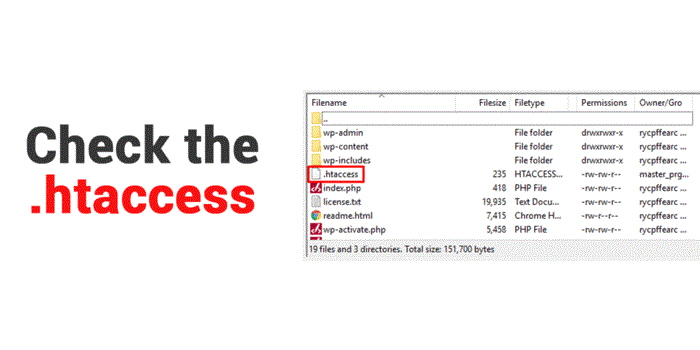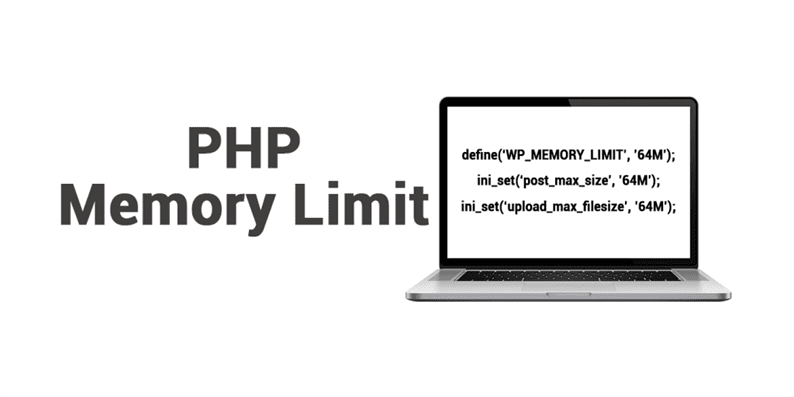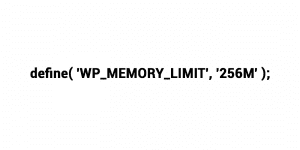Como corrigir 500 erro interno no site WordPress?
Quando se trata de falhas e erros, o WordPress não é uma exceção. Dependendo do problema que você enfrenta, os sites WordPress podem encontrar diferentes tipos de
erros. Alguns erros podem ser corrigidos ajustando uma ou duas coisas, enquanto outros podem levar vários dias para serem resolvidos. Tudo isso pode causar uma redução no tráfego do site e potencialmente impactar a experiência do usuário do site.
Suponha que seu site estava funcionando bem até ontem à noite e você não está ciente de uma pequena falha. Inesperadamente, em cada seção do seu site, você começa a observar um erro interno 500. Não entre em pânico! Não se preocupe! Isso pode ser consertado e você pode fazer isso sozinho. Eu entendo que você está ficando nervoso agora que em seu site WordPress você acabou de encontrar 500 erros internos do servidor. Então vamos consertar isso juntos, certo? Devido à essência e singularidade do CMS como um todo, uma solução para qualquer tipo de erro pode ser encontrada. Então, acalme-se e vamos dar uma olhada em alguns passos para corrigir 500 erros internos do servidor.
O que é um erro 500 do servidor interno
Como o nome indica quando ocorre um erro no servidor e ele não consegue mostrar a página solicitada. Esse erro é considerado como o problema que ocorre do lado do aplicativo em seu servidor da web. Suponha que você escreva um endereço de site ou URL específico na barra de endereços do navegador ou pode apenas clicar no link. Isso significa que você está enviando uma solicitação ao servidor para mostrar qualquer página específica. Mas, por algum motivo desconhecido, o servidor não consegue mostrar a página solicitada. Este erro é considerado o erro 500 do servidor interno. Na maioria das vezes você não é responsável por esse tipo de erro que ocorre no servidor hospedado. As máquinas não podem cometer erros, mas os servidores são gerenciados por humanos, portanto, os erros podem ser evitados. Às vezes, alguns erros são tão graves que podem comprometer seu site. Então, sempre vou sugerir que mantenha umbackup do seu site.
Maneiras fáceis de corrigir 500 erros internos
O estudo dos erros pode economizar muito tempo e esforço. A avaliação inicial do erro pode ser útil para identificar a origem do problema e, portanto, preparar o caminho para a resolução do erro em questão. Para 500 erros internos do servidor, os dois principais motivos são:
1 erro do arquivo .htaccess
2 limite de memória do PHP
Portanto, agora vamos guiá-lo como você pode resolver 500 erros internos para os dois problemas mencionados:
1 Erro do arquivo .htaccess:
O arquivo .htaccess pode ser encontrado em qualquer aplicativo da web baseado em PHP. Este é um dos arquivos mais importantes na conta FTP, pois contém regras de configuração relacionadas ao servidor. Se este arquivo for corrompido de alguma forma, você obterá o erro 500. Existem muitas razões pelas quais o arquivo htaccess foi corrompido. Um dos principais motivos são os plug-ins que você instala no seu site WordPress. Às vezes, o processo de instalação é interrompido no meio do caminho, é por isso que corrompe o arquivo. Temas corrompidos também podem causar 500 erros de servidor. Para corrigir os problemas, você precisa fazer login em sua conta de FTP. Depois de fazer login, você verá um arquivo .htaccess localizado no diretório raiz. Tudo que você precisa fazer é baixar o arquivo do servidor live e editá-lo com o notepad ++ e copiar o código deste site:https://wordpress.org/support/article/htaccess/ que se ajusta à versão do seu site WordPress. Em seguida, você reenvia o arquivo para o diretório raiz e atualiza seu site. Seu site deve estar ok agora, se não, siga a segunda etapa.
2 Limite de memória PHP:
quando um usuário solicita uma página, ela é processada por PHP e ativa um mecanismo que finalmente produz HTML no final do cliente. Este método é atribuído ao banco de dados PHP. O limite de memória do PHP também pode ser aumentado para corrigir o erro interno 500 do servidor. O limite de armazenamento do PHP é estabelecido por solicitação do seu provedor de hospedagem e do WordPress. Quando o armazenamento diminui, 500 erros internos do servidor serão mostrados automaticamente. Basta aumentar o armazenamento do PHP no WordPress e ver se o seu site está funcionando bem ou não para ajudar a manter essa discrepância. Dessa maneira, o erro 500 do servidor interno pode ser evitado com frequência em seu site.
Para aumentar a memória, você precisa editar o arquivo wp-config.php, que pode ser encontrado no diretório raiz do seu site. Tudo que você precisa fazer é seguir as mesmas etapas que você seguiu com o arquivo .htaccess e copiar este código:
Se você adicionar o código com sucesso, o sistema dirá ‘Isso é tudo, pare de editar! Happy Blogging ‘Então você reenvia o arquivo no diretório raiz. Atualize seu site e ele deve ser consertado agora. Se você não pode aumentar a memória, então o seu provedor de hospedagem não permite que você aumente a memória, neste caso, você segue o terceiro passo.
3 Contate seu provedor de hospedagem:
Se ambos os métodos falharem, você deve entrar em contato com seu provedor de hospedagem. Eles verificarão o log do servidor e, a partir daí, poderão localizar facilmente onde está o problema. Existem também algumas coisas que você pode fazer se o seu provedor de serviços demorar para responder.
4 Desativar plug – ins:
Quando nenhuma das alternativas acima funcionou para você, um plug-in específico é provavelmente a causa deste erro. Isso geralmente ocorre quando uma mistura de plug-ins não funciona bem entre si. Infelizmente, não é uma maneira simples e fácil de resolver o problema. Todos os plug-ins do WordPress devem ser desativados imediatamente. Desculpa !!!
5 Reupload do arquivo principal:
Se a opção de desativação do plug-in não corrigiu o erro interno do servidor, o wp-admin e a pasta wp-including precisam ser recarregados. O que significa que o software principal do WordPress precisa ser instalado novamente. Isso não excluirá nenhum dos seus dados, mas pode resolver o problema se algum arquivo principal estiver corrompido.
Espero que as cinco etapas que mencionei resolvam o erro 500 do servidor interno. Se ainda não for resolvido, você deve procurar a opinião de um especialista.